ボイスチャットサービス「Discord」では、拡張機能である「Bot」を使用できます。音楽Botを使用すれば、サーバーで通話中に自動的にBGMを流すことが可能。音楽Botにはさまざまな種類があり、それぞれ操作するための「コマンド」も異なります。本記事では、Discordの音楽Botの導入方法と使い方、おすすめBotを画像付きで解説します。
Discordの「音楽Bot」とは
Discordの「音楽Bot」とは、サーバーで音楽を流すための拡張機能です。サーバーに音楽Botを追加して特定のコマンドを入力すると、音楽の再生や停止などが自動的に行えるようになります。ゲームプレイ時の雰囲気を盛り上げるためのBGMに活用すると便利です。
音楽Botの導入方法・使い方
Discordの音楽Botは、サーバーにBotを招待すると導入できます。今回は後述する「Jockie Music」の導入方法と使い方を解説します。
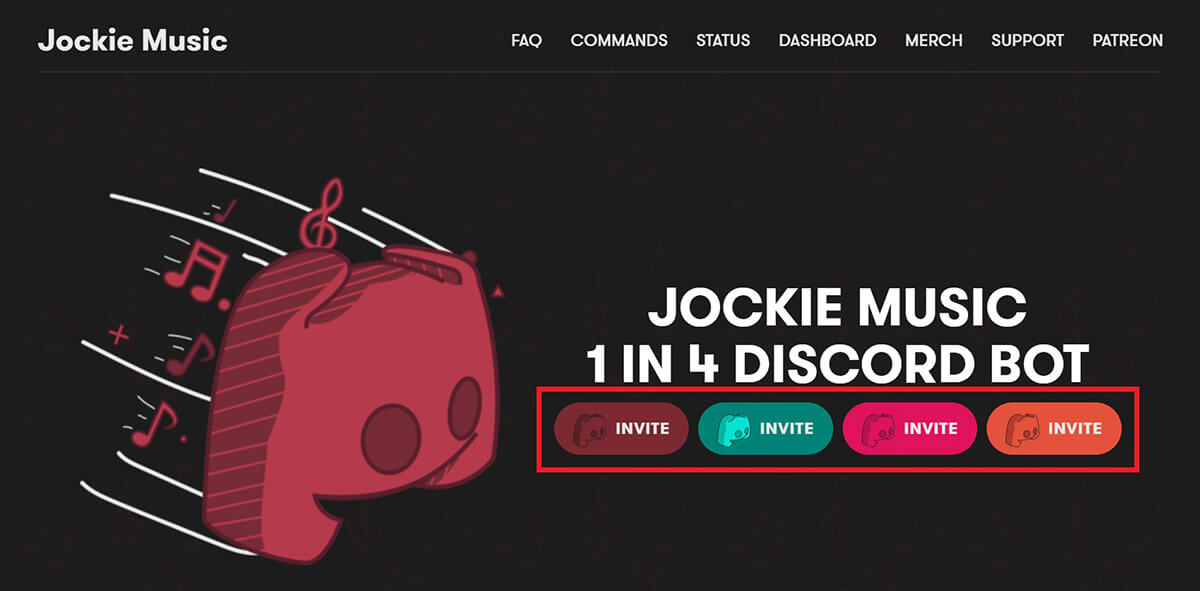
【1】公式サイトにアクセスして「INVITE」をクリックします。4種類ありますが、これは最大4チャンネルで利用できるためです。どれも機能自体は同じなので、1つしか使わない場合は1つだけ導入しても構いません
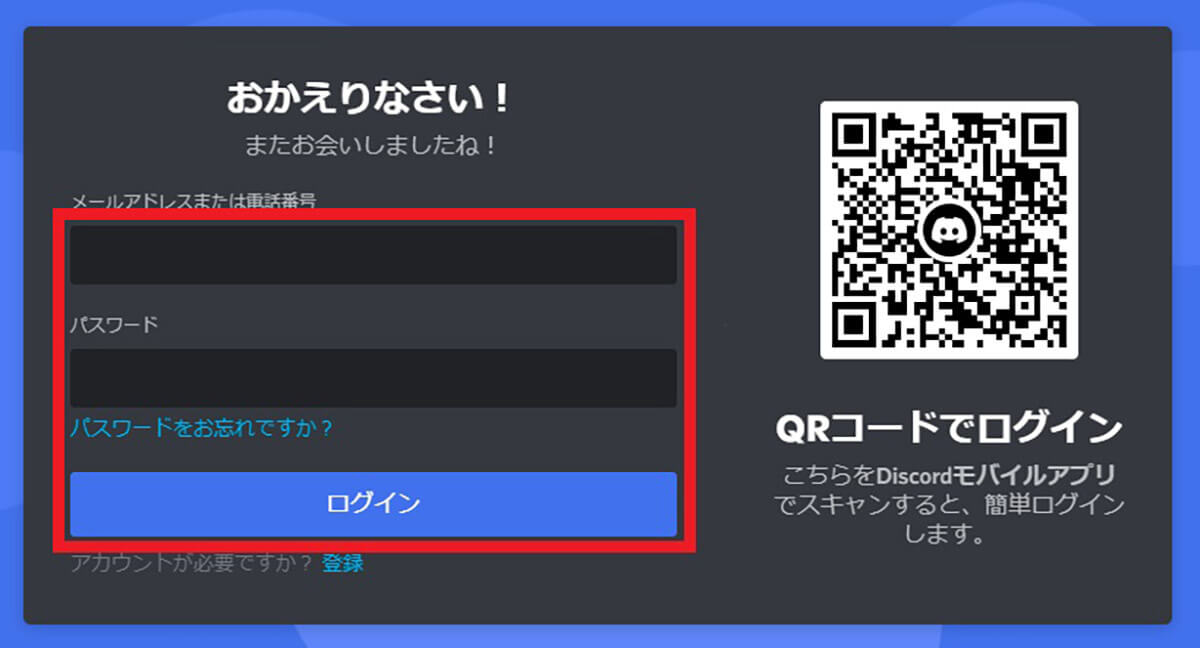
【2】Discordにログインしていない場合は、メールアドレスやパスワードを入力してログインしましょう
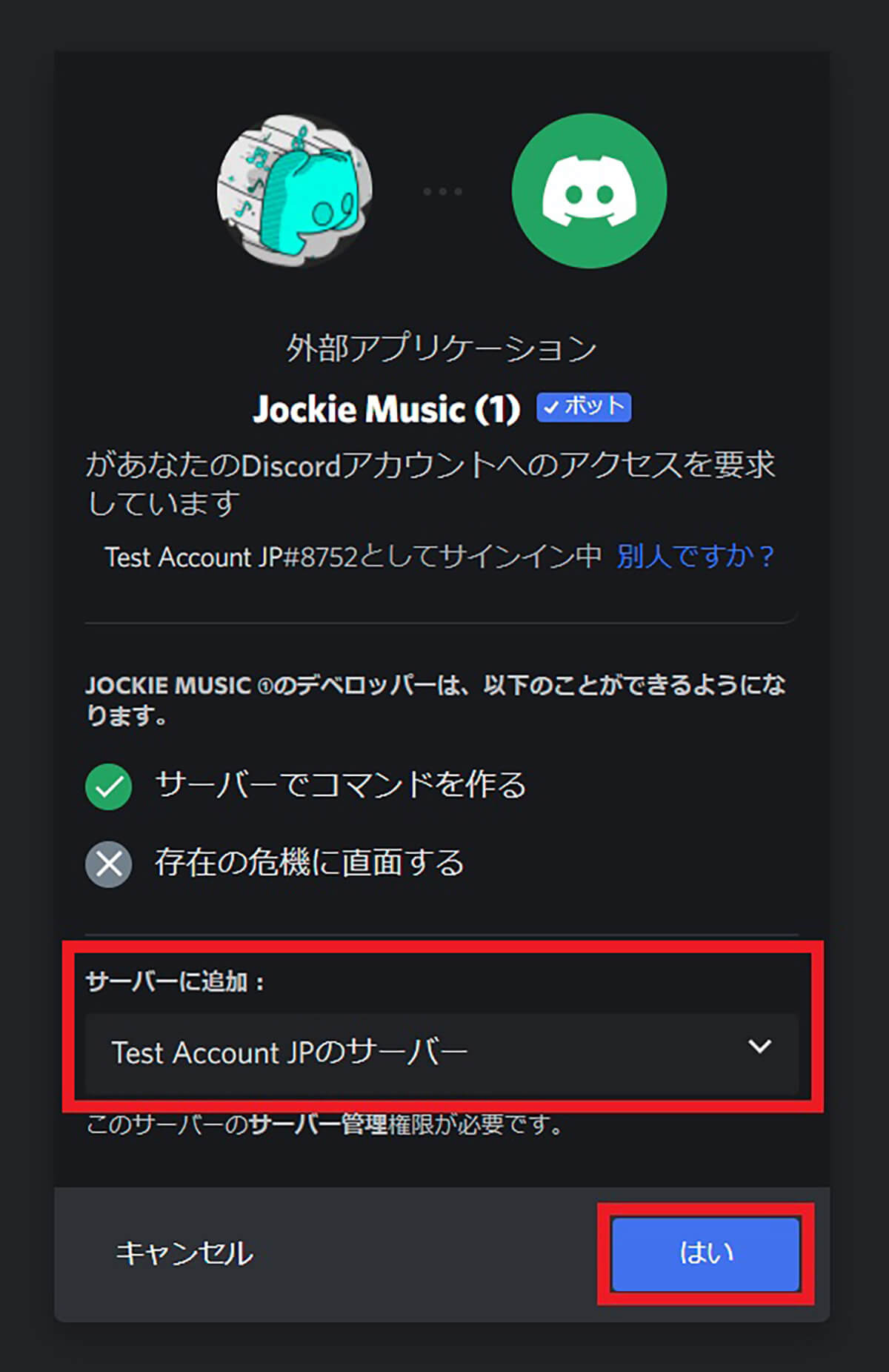
【3】音楽Botを導入したいサーバーを選択します。ただし「ボイスチャンネル」でなければ音楽Botを使えないので要注意
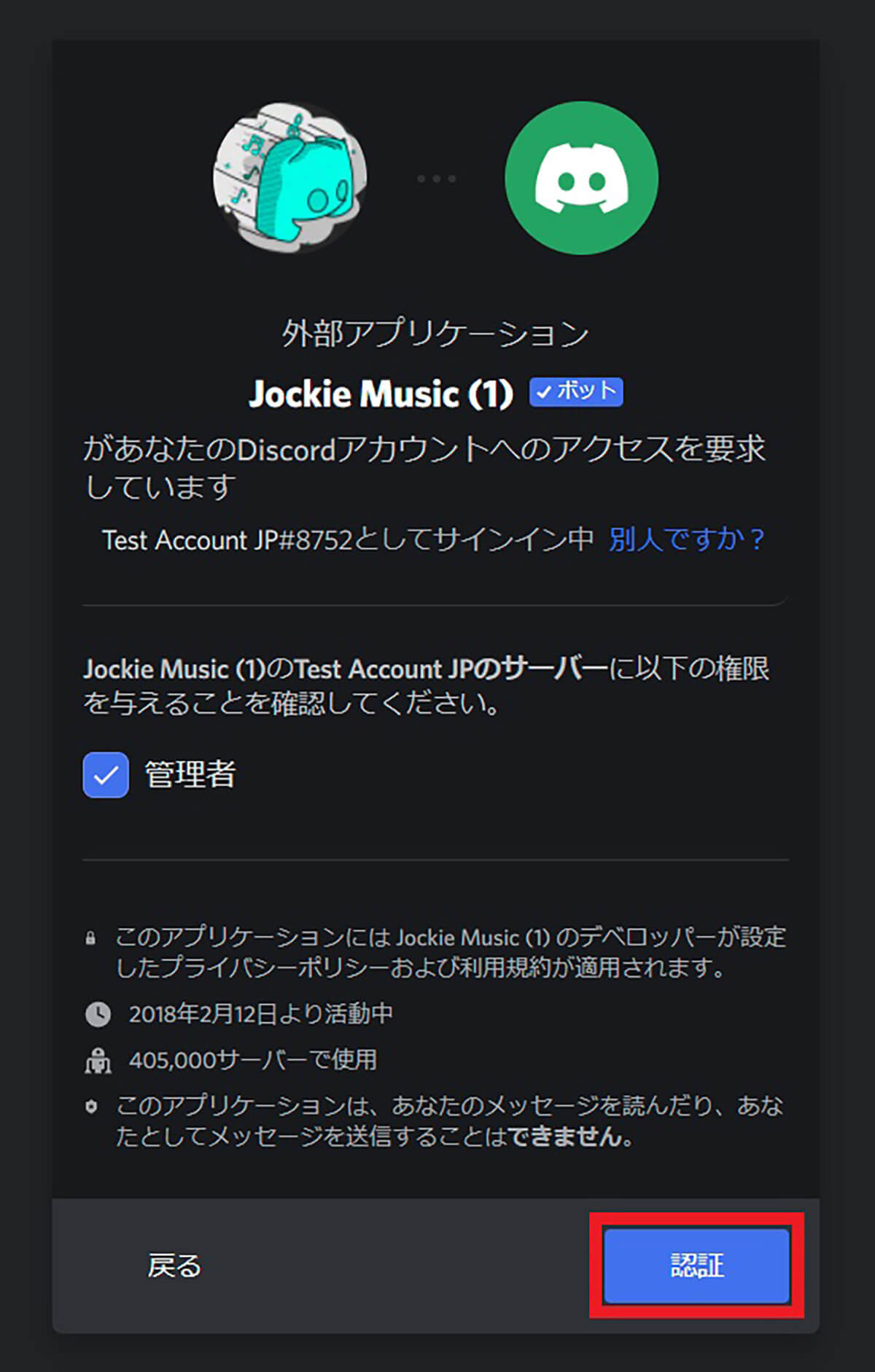
【4】音楽Botに付与する権限が表示されるので、そのまま「認証」をクリックするとサーバーに音楽Botが追加されます
このあとはメッセージ欄にコマンドを入力すると音楽の再生や停止が可能です。まずは「m!jyoin」でJockie Musicを呼び出しましょう。「m!play」のあとに曲名やURLを入力すると音楽を再生可能。「m!next」で次の曲に進み、Botを終了させたいときは「m!disconnect」で切断できます。
Discordのおすすめ音楽Bot 4選
Discordでおすすめの下記4種類の音楽Botを紹介します。対応サイトや主要コマンドも紹介するので、ぜひ参考にしてみてください。
・Jockie Music
・MEE6
・FredBoat
・Chip
Jockie Music
「Jockie Music」は最も有名な音楽Botです。招待URLリンクはこちらで、YouTube・Soundcloud・Twitch・Spotifyに対応しています。
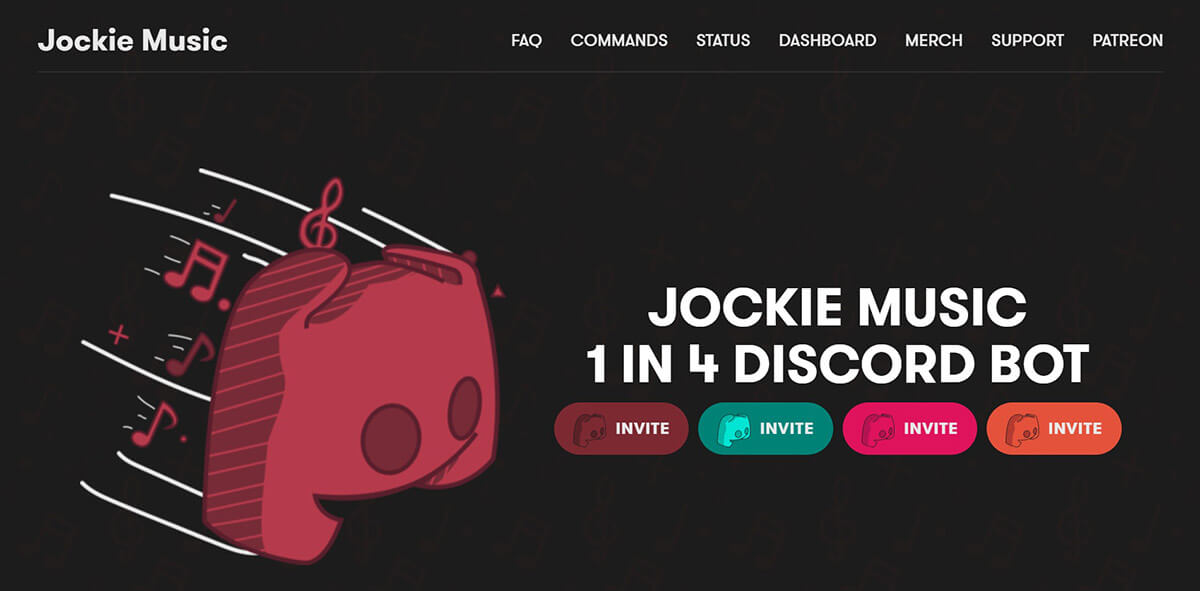
【1】1つのサーバー内で最大4つのチャンネルで音楽を再生できるなど、機能性が高く使いやすいことがJockie Musicの特徴です
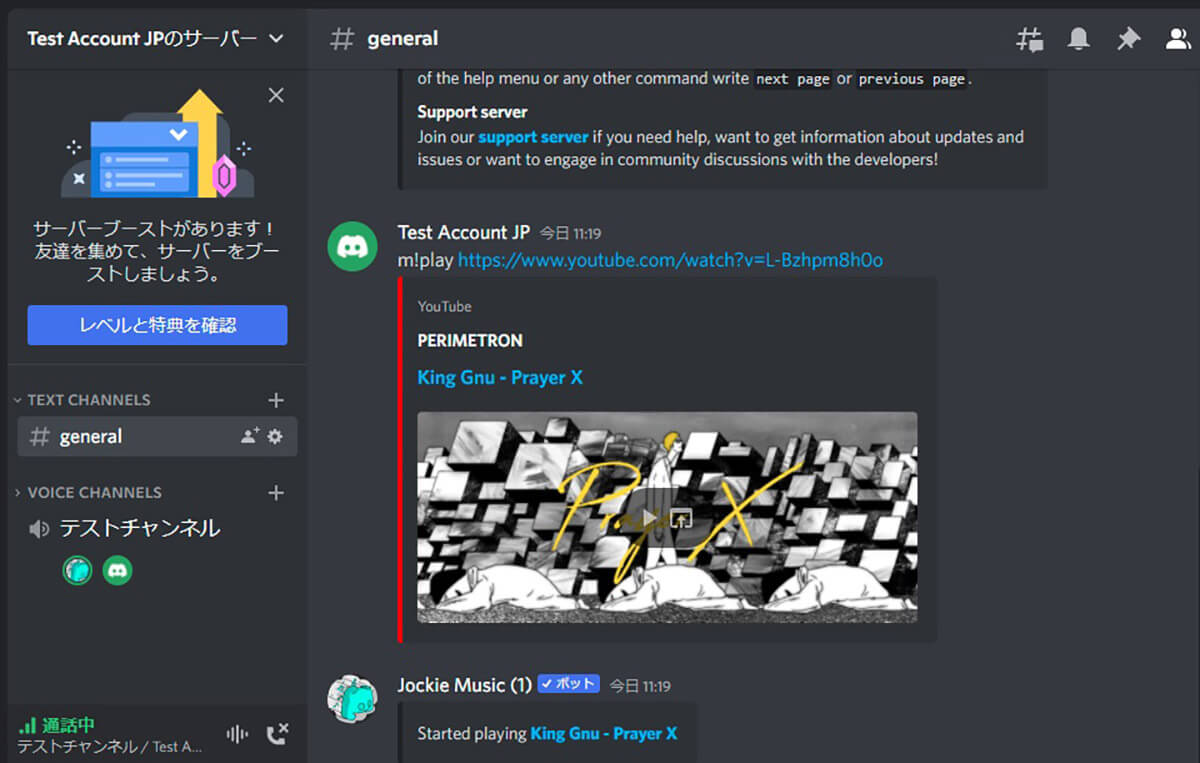
【2】主要コマンドはBOT呼び出し「m!jyoin」、再生「m!play」、次の曲「m!next」、キューのシャッフル「m!shuffle」、キューのクリア「m!clear」などです
MEE6
「MEE6」は、レベリング制やモデレーター、ログ保存など便利な機能がある音楽Bot。対応サイトはYouTube・SoundCloud・Twitchです。
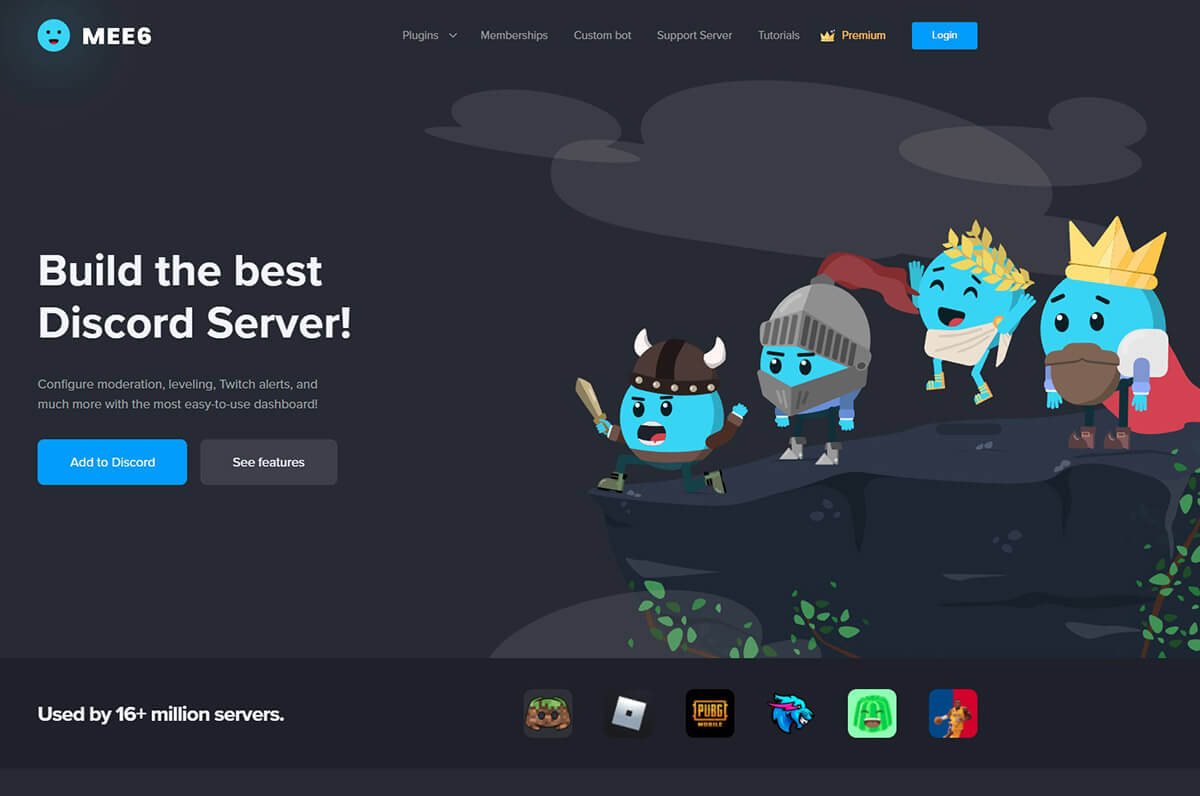
【1】ほかの音楽Botと比べると音楽機能は控えめですが、ほかの機能が充実しているため、このBotひとつでさまざまなことができます
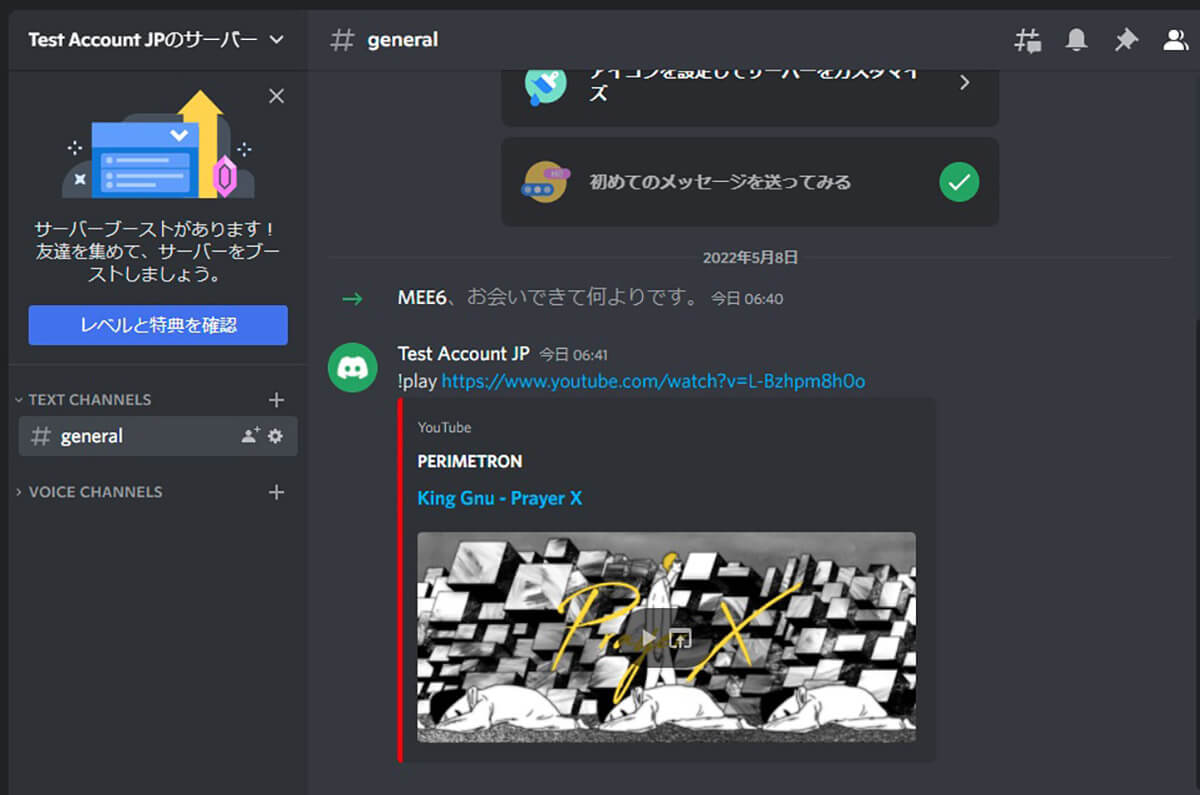
【2】主なコマンドは再生「!play」、次の曲追加「!add URL」、キューの削除「!clear-queue」などです
FredBoat
「FredBoat」は、YouTube・Soundcloud・Bandcamp・Twitch・Vimeo・Spotifyなどさまざまサイトに対応している音楽Botです。招待URLはこちらです。
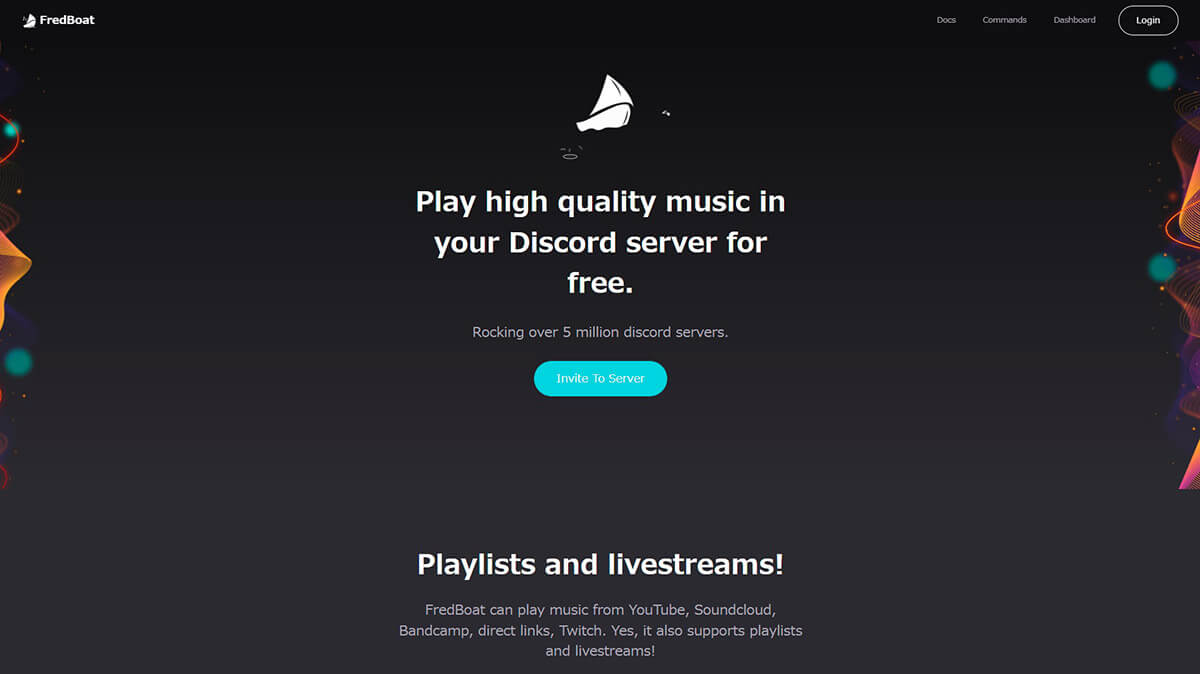
【1】数ある音楽Botのなかでも、対応サイトがとくに多いことがFredBoatの魅力です
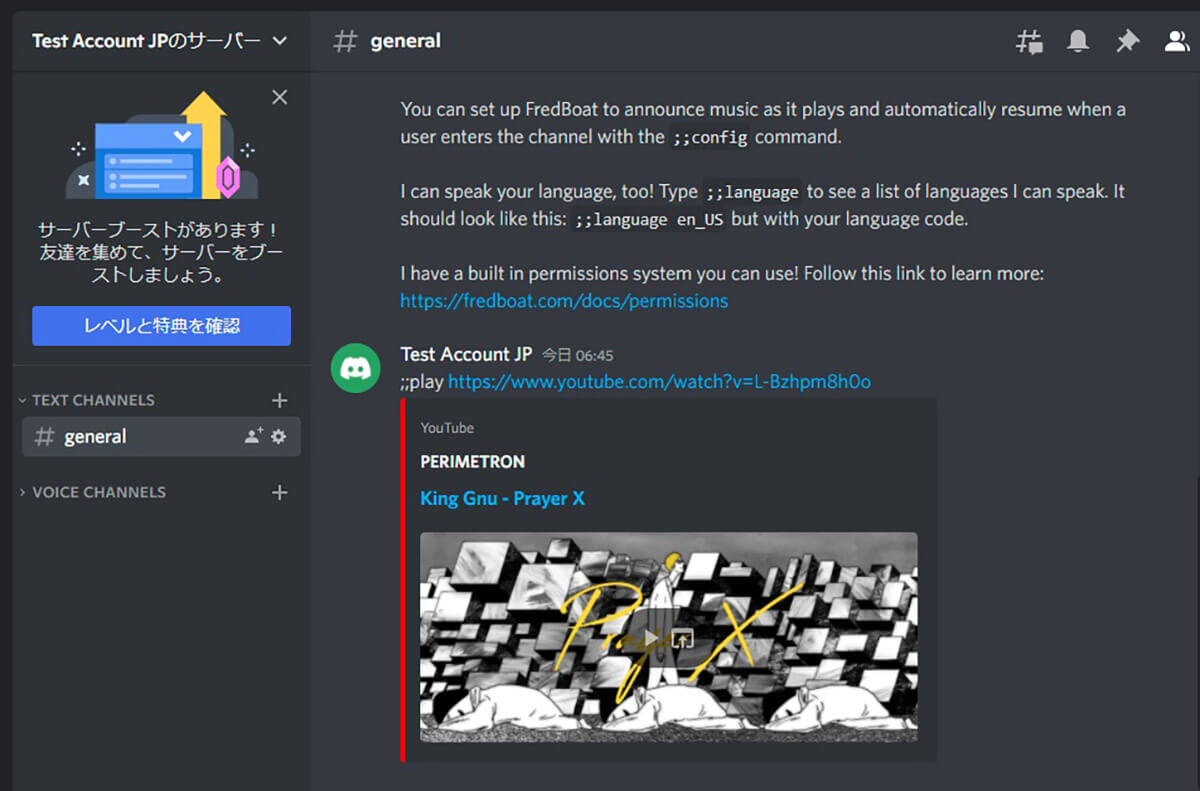
【2】主なコマンドは再生「;;play」、停止「;;stop」、一時停止「;;pause」、再生再開「;;resume」、終了「;;leave」などです
Chip
「Chip」は機能性に優れた音楽Botです。対応サイトはYouTube・Vimeo・SoundCloud・Mixer・Twitch・Bandcampと幅広いことが魅力。
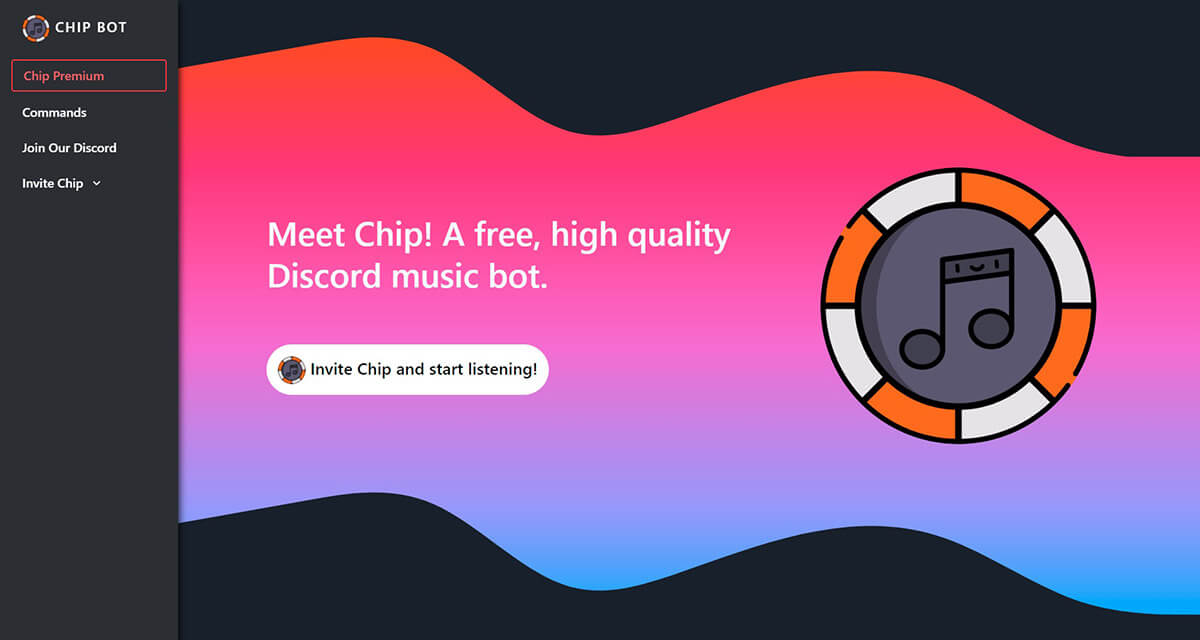
【1】24時間音楽を流し続けたり、キュー内の音楽を自動再生できたりする多機能性がChipの魅力です
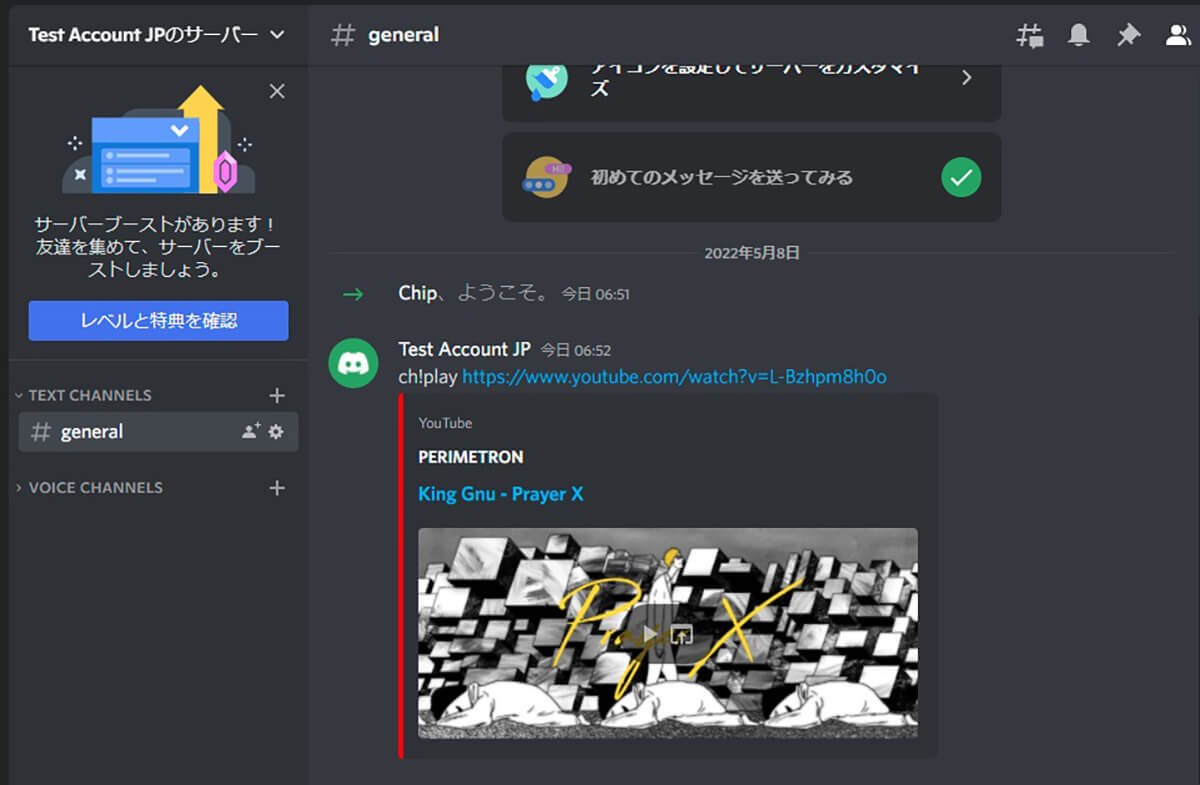
【2】主なコマンドは再生「ch!play」、一時停止「ch!pause」、再生再開「ch!resume」、停止「ch!stop」、24時間再生「ch!24/7」、キュー内自動再生「ch!autoplay」、キューのクリア「ch!clear」などです
Discordの音楽Botが途切れる/ラグいときの対処法
Discordの音楽Botが途切れや遅延が発生するときは、サーバーの地域設定を変えてみましょう。できるだけ近くのサーバーを選ぶほうが有利です。どうしても改善しない場合は、別の音楽Botを使ってみてください。
まとめ
Discordの音楽Botは、公式サイトから招待ボタンをクリックすることで、自身のサーバーに導入できます。しかし音楽Botによって対応サイトやコマンドが異なるため、今回紹介した4つの音楽Botをメインに少しずつ使い方に慣れていきましょう。




